Cuprins
iPhone-ul conectat la internet poate fi folosit ca modem și puteți distribui traficul către alte smartphone-uri, tablete sau computere. Aceasta este o opțiune utilă atunci când alt dispozitiv nu are acces la internet fix. Vă vom arăta cum să activați punctul de acces pe iPhone în diferite moduri.
iPhone – activarea modului hotspot
Primul lucru pe care trebuie să-l faceți este să verificați dacă puteți distribui internet cu iPhone-ul dvs. Uneori, operatorii de telefonie mobilă percep taxe suplimentare pentru această facilitate sau limitează numărul de dispozitive care pot fi conectate simultan.
Verificați posibilitatea de conectare în felul următor:
- Accesați „Configurări”, deschideți „Conexiune celulară” și „Hotspot personal” (sau „Configurări” > „Hotspot personal”).
- Activați „Permite conectarea altora”.
Dacă „Hotspot personal” nu este disponibil, trebuie să activați serviciul în planul tarifar. Rețineți că, dacă aveți 2 cartele SIM, internetul este distribuit de la cea cu care comunicați.
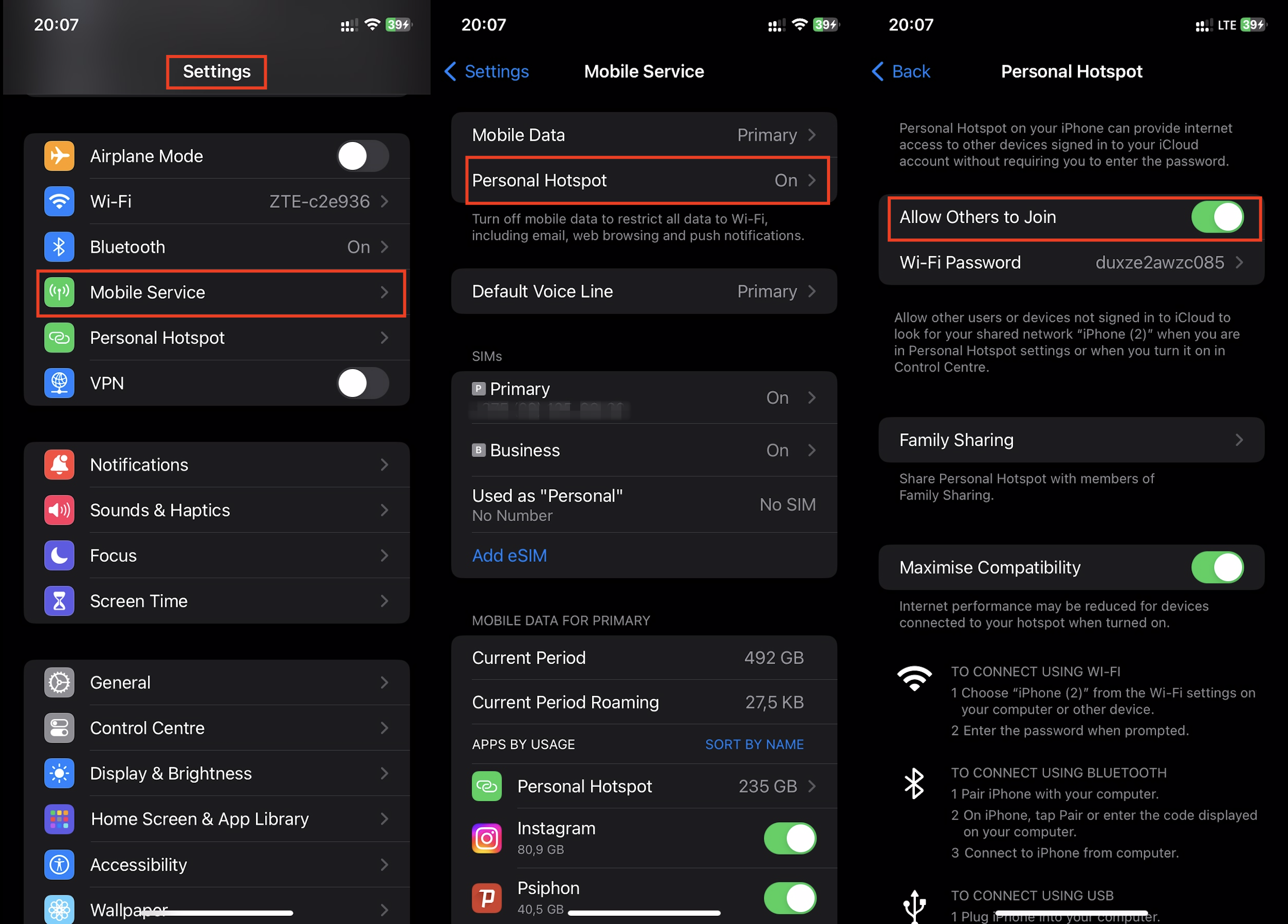
Cel mai rapid mod de a distribui internetul este prin intermediul “Centrului de control”. Pentru aceasta, deschideți meniul, trăgând degetul de la colțul din dreapta sus în jos. Apoi, prin apăsare lungă pe elementele de control, activăm “Hotspot personal”.
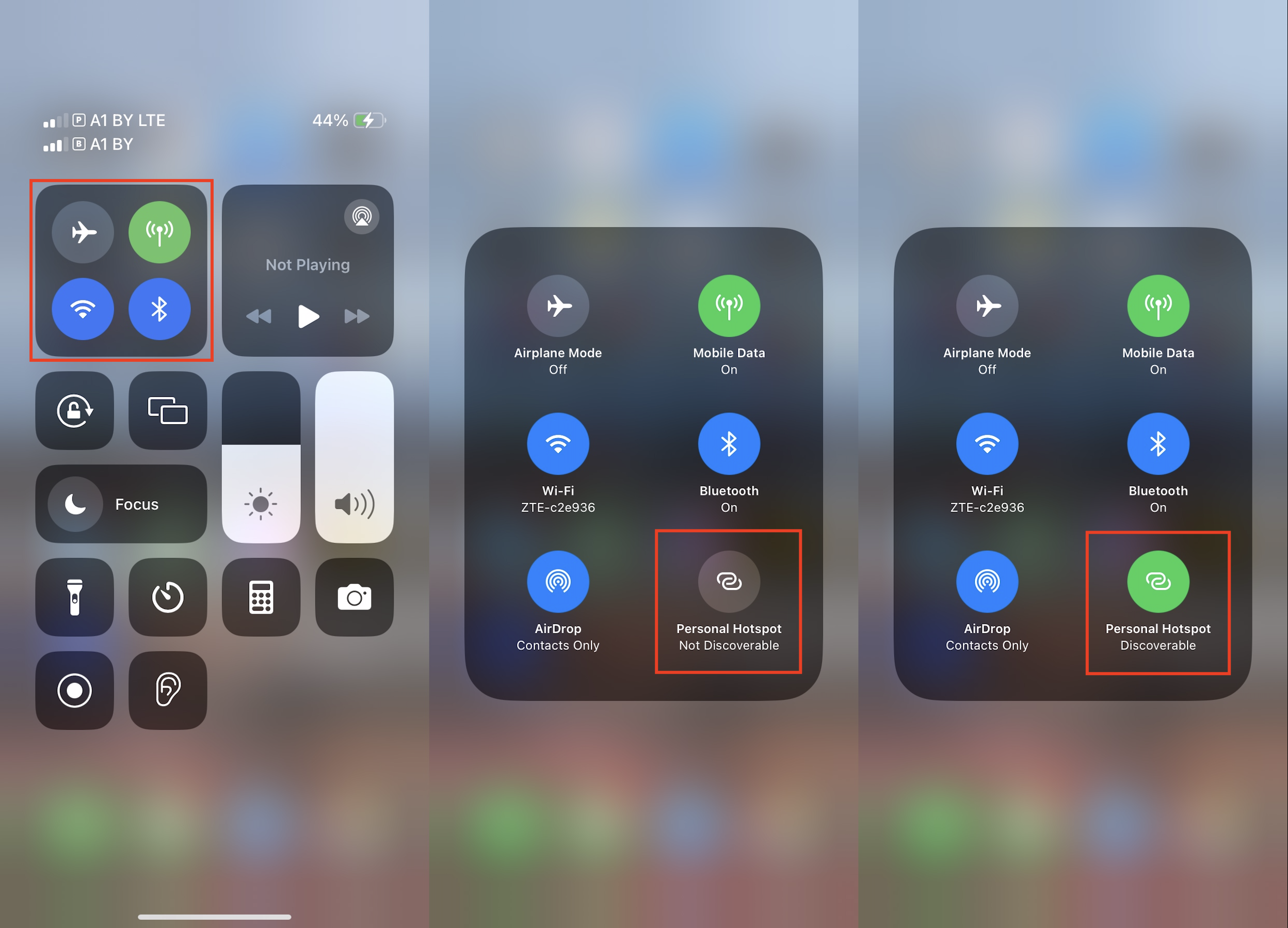
Când conectați diferite dispozitive la același ID, sincronizarea se face în mod automat. Prin urmare, dacă doriți să partajați traficul între iPhone-urile și Mac-urile dvs., nu este necesar să activați opțiunea “Permite conectarea altora”.
Dacă iPhone-ul nu distribuie internet – remedii
Cum să conectați iPhone-ul la un computer sau la un alt smartphone dacă traficul nu este distribuit? Problema ar putea fi în planul tarifar: în acest caz, trebuie să o rezolvați cu operatorul. Dar dacă totul este în regulă cu acesta, urmați acești pași:
- Reporniți toate dispozitivele: atât cel care distribuie internet, cât și cele care îl primesc.
- Verificați dacă versiunea iOS este actualizată.
- În setări, selectați “General”, apoi mergeți la “Tranfserați sau resetați” și apăsați “Resetați” și apoi “Resetați setări rețea”. Parolele Wi-Fi, setările rețelei, VPN-ul și APN-ul vor fi resetate la valorile implicite.
Urmăriți acești pași unul câte unul și după fiecare verificați dacă router-ul funcționează.
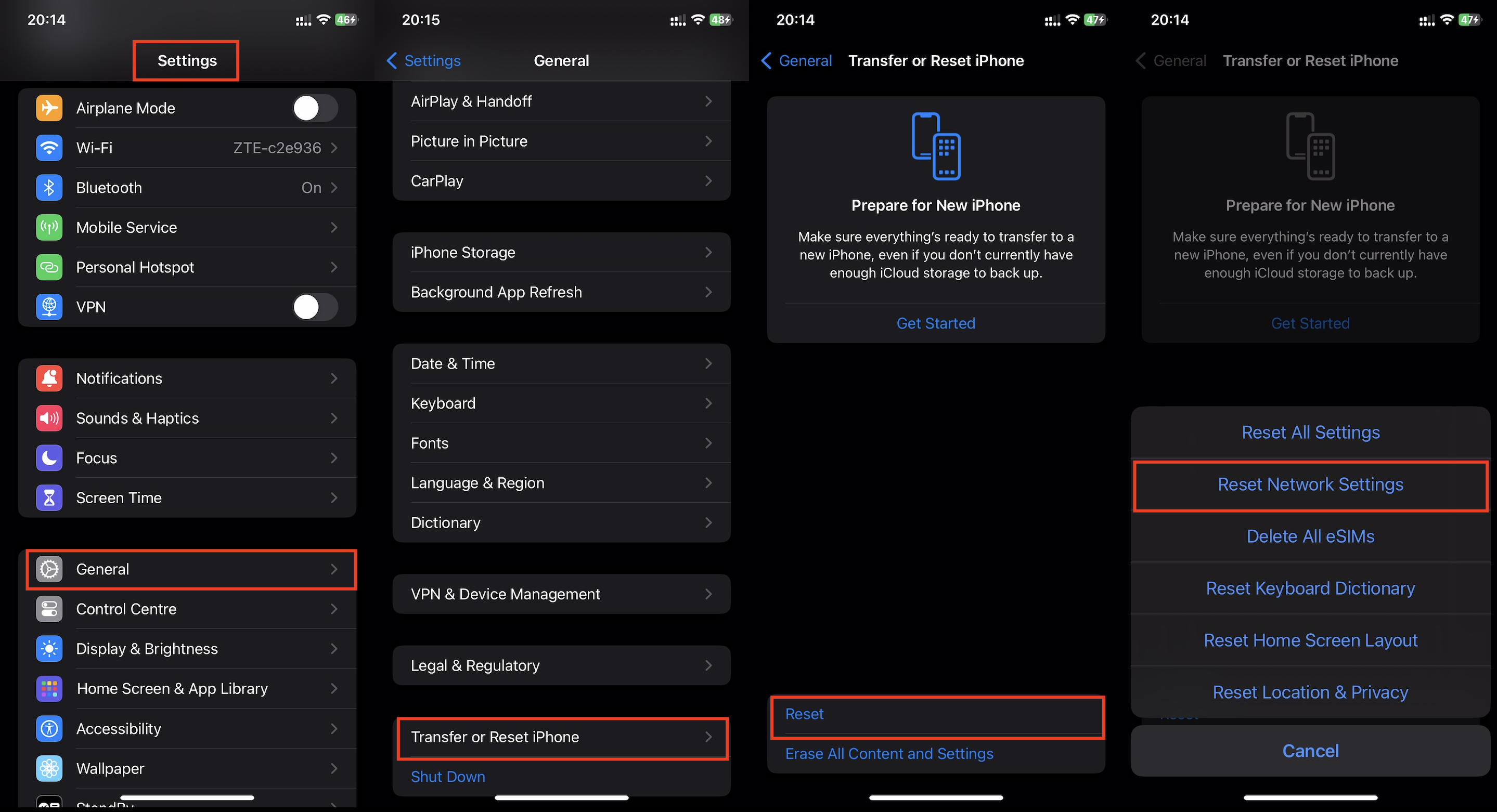
Metoda nr. 1. Distribuirea traficului prin Wi-Fi
Cum să distribuiți internet de pe iPhone prin Wi-Fi? Porniți funcția de rutare, verificați numele rețelei și parola. Dacă totul este introdus corect, așteptați conectarea.
Pentru a primi traficul mobil, în “Configurări”, navigați către fila “Wi-Fi” și găsiți smartphone-ul care va distribui traficul. Apoi, trebuie să selectați doar rețeaua dorită. Uneori, dispozitivul solicită parola – va trebui să o introduceți.
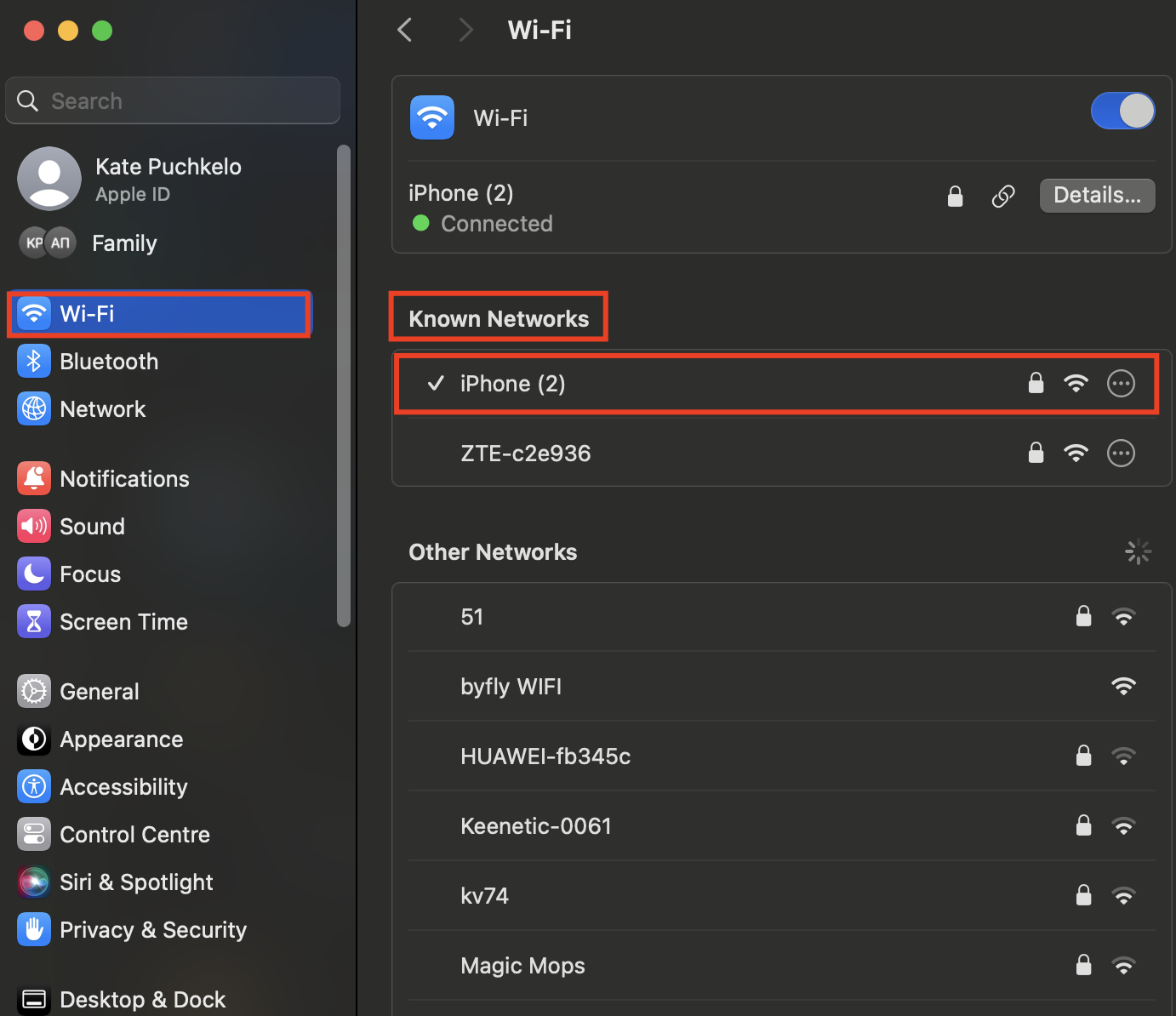
Înainte de a distribui internetul către alte dispozitive, se recomandă să schimbați parola pentru Wi-Fi, astfel încât nimeni străin să nu poată folosi traficul dvs. Dispozitivul de obicei generează un cod, dar puteți face acest lucru și manual: în “Configurări”, navigați la “Conexiune celulară”, apoi la “Hotspot personal” și “Parolă Wi-Fi”.
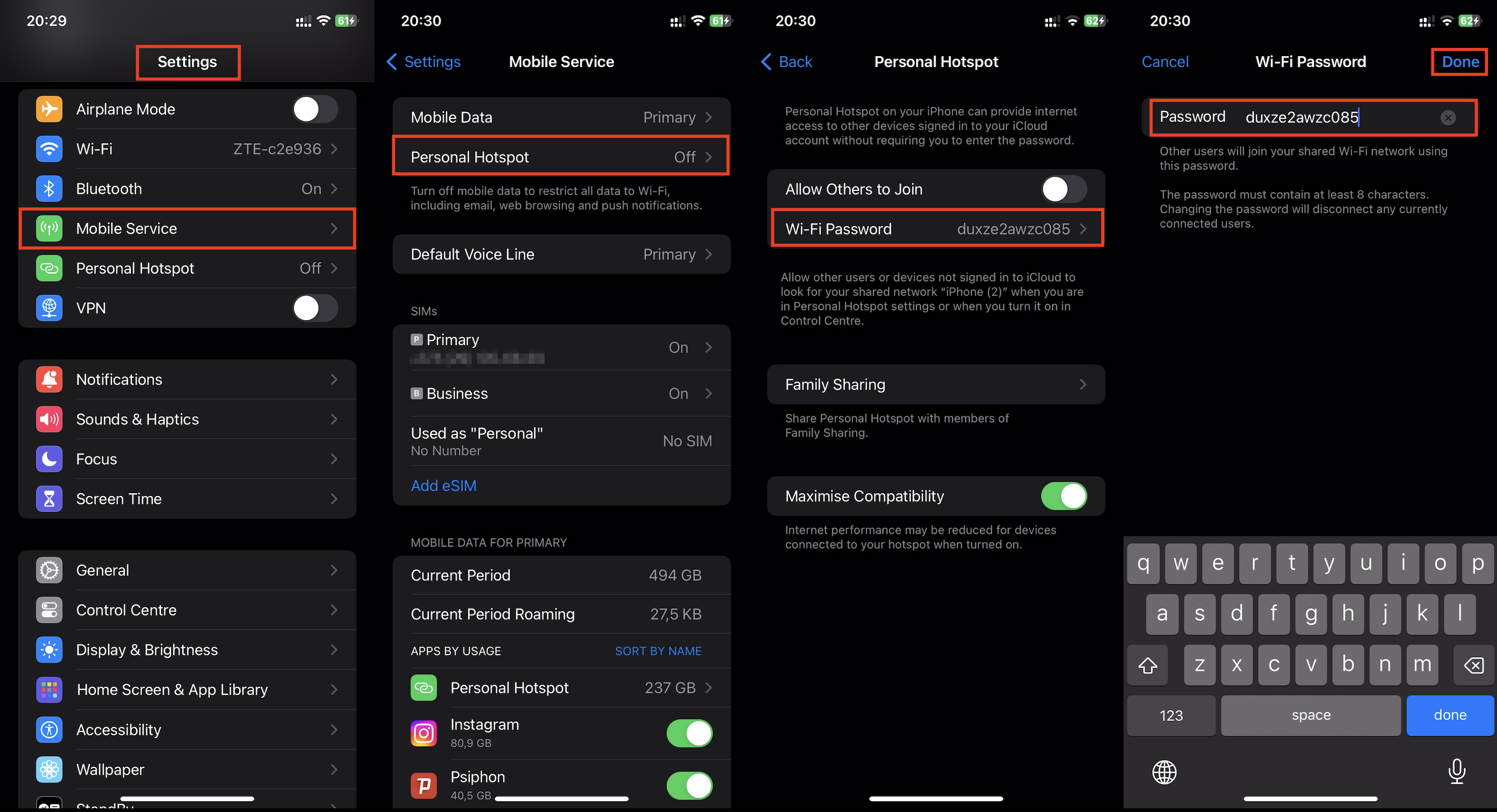
La crearea parolei, trebuie să țineți cont că aceasta nu poate avea mai puțin de 8 caractere și trebuie să conțină exclusiv litere latine, cifre de la 0 la 9 și semne de punctuație. Caracterele din alte alfabete nu sunt acceptate. Respectând aceste recomandări, alți utilizatori nu vor putea să folosească internetul dvs.
Dacă Wi-Fi-ul refuză să funcționeze – rezolvăm problema
Porniți modul hotspot pe telefon:
- Verificați activitatea opțiunii “Permite conectarea altora”.
- Verificați numele și parola rețelei.
- În modelele iPhone 12 și ulterioare, trebuie să activați “Maximizare compatibilitate” și să actualizați conexiunea.
- Așteptați stabilirea conexiunii, rămânând pe pagina respectivă.
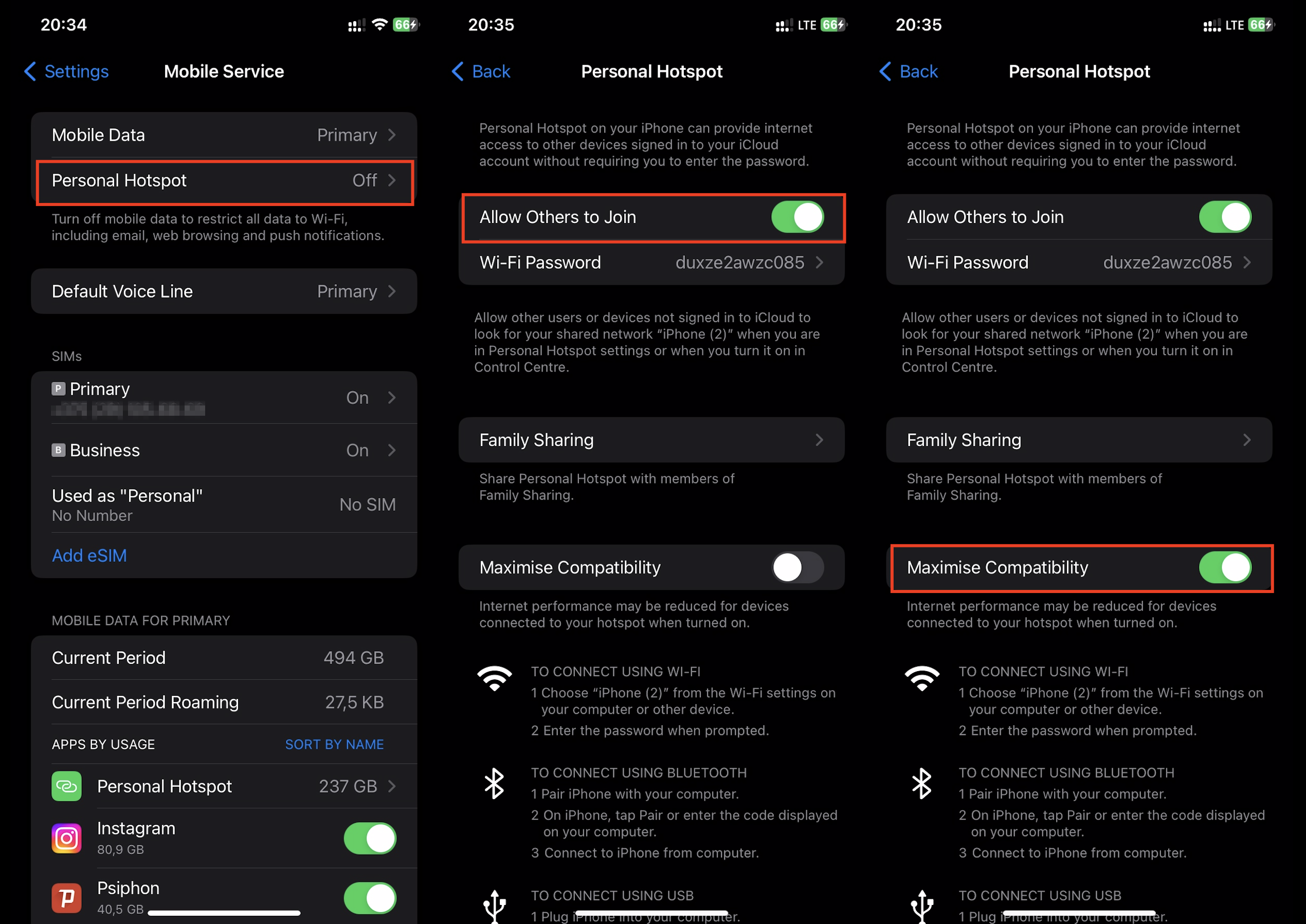
Opriți și reporniți Wi-Fi-ul pe dispozitivul receptor, verificați corectitudinea numelui rețelei și a parolei pentru a distribui internetul.
Metoda nr. 2. Conectare prin Bluetooth
Distribuirea internetului prin Bluetooth, de obicei, este mai lentă din cauza protocoalelor de comunicație. Dar există un avantaj – această metodă funcționează bine chiar și cu dispozitive vechi, dacă există un adaptor Bluetooth. Vom povesti cum să distribuiți internetul de pe iPhone la un laptop sau PC prin Bluetooth.
Comutați telefonul în modul hotspot și deschideți setările:
- Activați Bluetooth pe dispozitivul de transmitere și nu închideți fila.
- Porniți Bluetooth-ul pe dispozitivul receptor.
- Așteptați până când dispozitivele se detectează reciproc. Un cod identic ar trebui să apară pe ecrane.
- Dacă aveți un computer cu macOS, Bluetooth-ul va fi în bara de meniu – de acolo, selectați iPhone-ul și obțineți internetul.
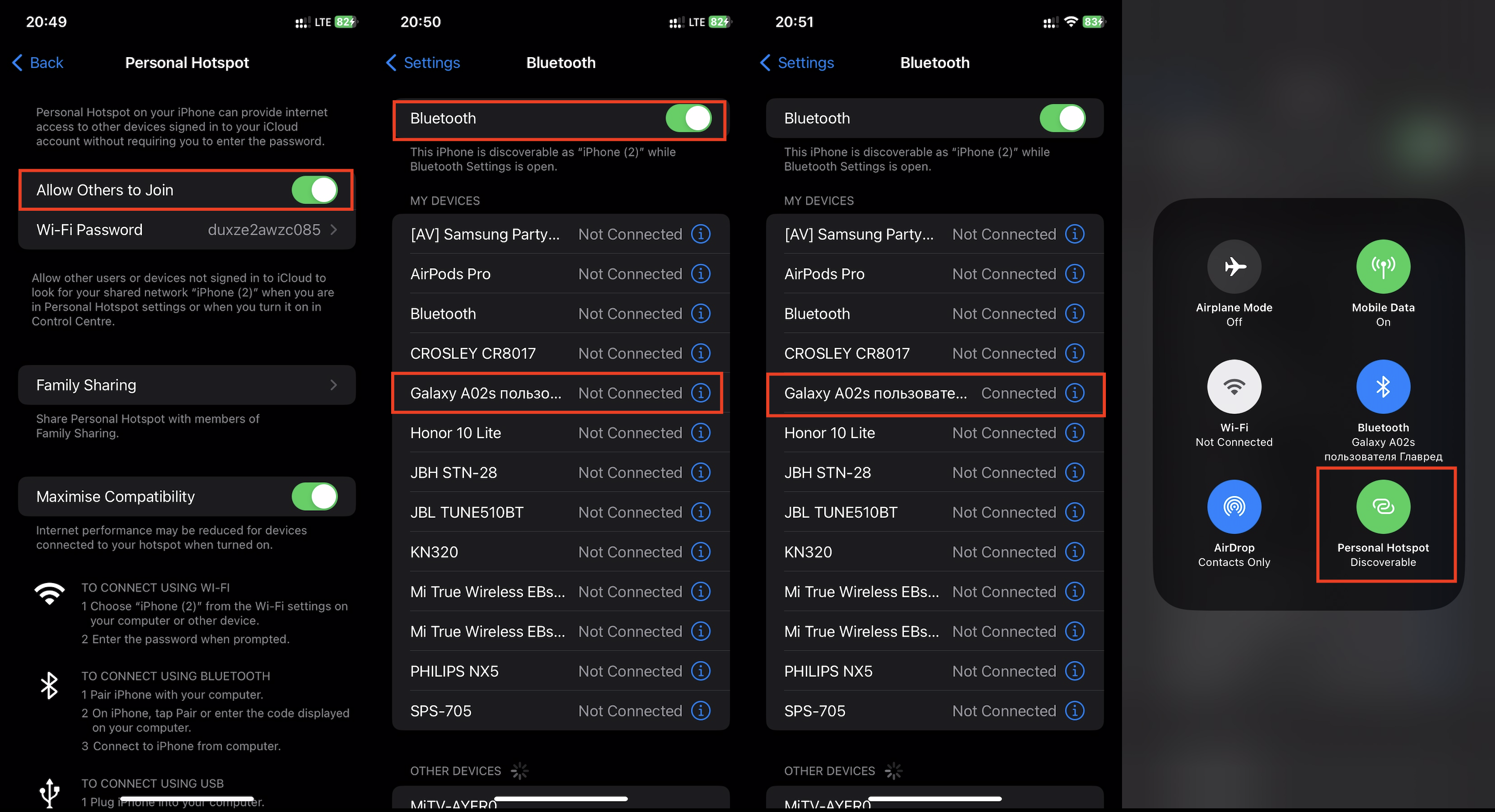
Metoda nr. 3. Distribuirea traficului prin USB
Atunci când metodele cu Bluetooth sau Wi-Fi nu funcționează, un cablu USB vă va fi de folos. În plus, veți putea încărca și smartphone-ul.
Pentru un MacBook, aveți nevoie de un cablu Lightning – USB-C sau Lightning – USB-A (în funcție de tipul de port). Apoi, urmați acești pași:
- Porniți modul hotspot pe smartphone.
- Conectați cablul. Dacă faceți acest lucru pentru prima dată, veți vedea un mesaj pe ecran: “Aveți încredere acestui calculator?” Confirmați.
- Pe MacBook, găsiți aplicația Finder sau iTunes și verificați dacă hotspot-ul este afișat.
- Dacă nu, mergeți la “Preferințe de sistem”, apoi la “Rețea”, dezactivați și reactivați USB-ul iPhone-ului.
Traficul prin USB de pe iPhone este distribuit nu doar către dispozitivele aceluiași brand, ci și către PC-uri ale altor producători. Procedura este similară celei descrise mai sus. Dacă cablul și portul nu sunt compatibile, utilizați un adaptor.
Dacă smartphone-ul nu detectează USB-ul – ce să facem?
Dacă nu puteți distribui internetul prin cablu, încercați:
- Actualizați macOS-ul.
- Reîncercați să vă conectați prin Finder sau iTunes.
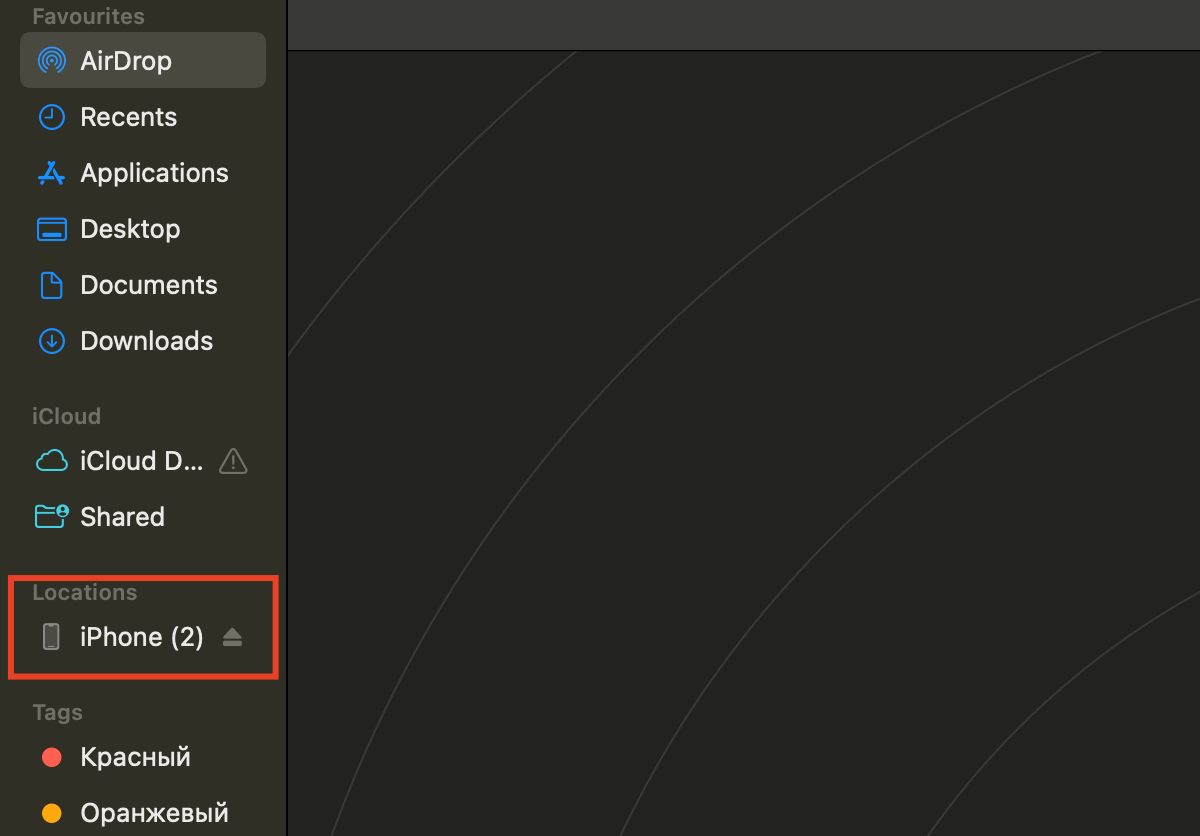
- Pe PC, accesați fila Apple, apoi intrați în “Preferințe de sistem” și apoi în “Rețea”.
- Adăugați smartphone-ul, dacă nu este deja prezent acolo. Sau treceți la linia “iPhone USB” (dacă este în listă), dezactivați și apoi activați-o din nou.
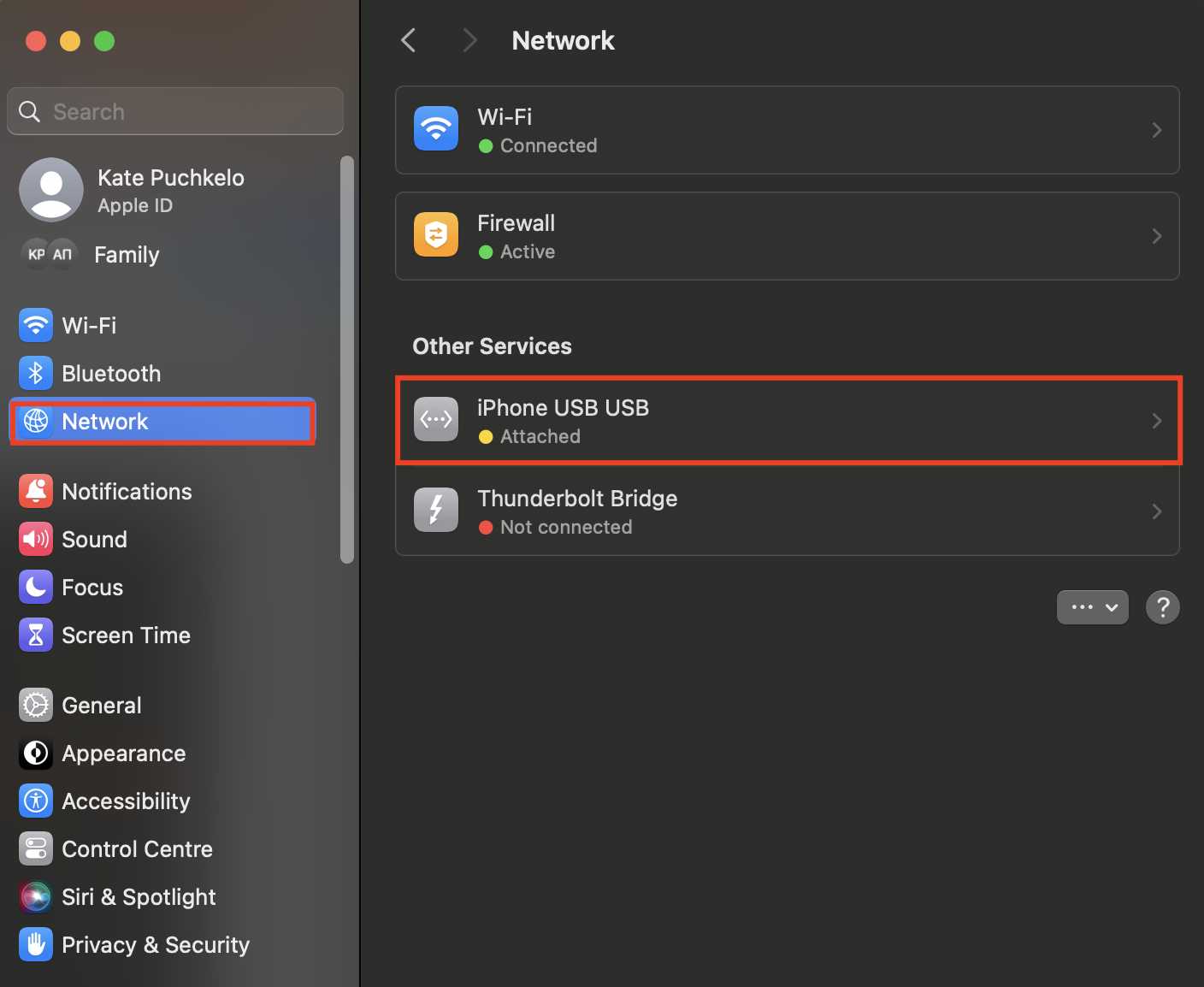
- Dacă nu ați actualizat macOS-ul de mult timp, pașii vor fi următorii: iPhone USB > „Mai multe” > „Dezactivați serviciul” > „Aplicați”. Pentru a reconecta, apăsați „Mai multe” > „Activare serviciu” > „Aplicați”.
Conectarea automată a întregii familii
Dacă membrii familiei vă cer adesea internetul, este mai convenabil să configurați distribuirea automată, astfel încât să nu trebuiască să introduceți datele mereu. Acest lucru se face prin „Partajare familială”. Iată o schemă simplă pentru a distribui internetul de pe telefon la telefon:
- În fila „Hotspot personal”, există opțiunea „Partajare familială”, pe care trebuie să o activați, glisând comutatorul în poziția verde activă. Găsiți persoana în listă și setați parametrii necesari: „Solicitare de aprobare” sau „Automat” (traficul este distribuit fără confirmarea cererii).
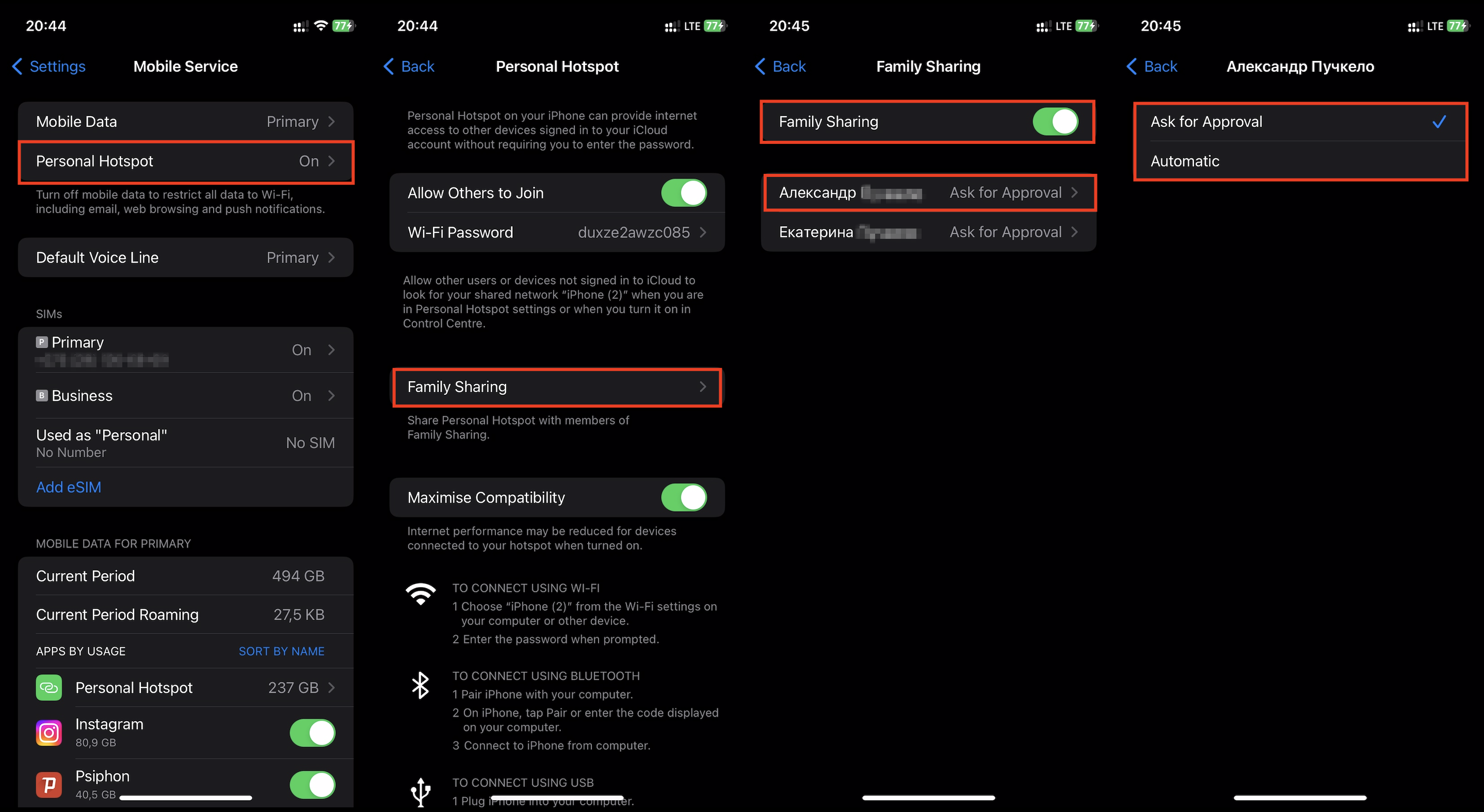
Am acoperit 3 opțiuni pentru distribuirea internetului mobil de pe iPhone. Puteți împărți traficul cu dispozitive vechi și alte produse. Dacă nu reușiți să configurați hotspot-ul personal mobil, veniți la iSpace pentru ajutorul specialiștilor noștri. Vă vom arăta cum să distribuiți internetul, vă vom împărtăși sfaturi utile. Și dacă vă gândiți încă să achiziționați un iPhone, vă vom prezenta noile modele de dispozitive. Produsele sunt expuse deschis: puteți testa și evalua confortul utilizării lor singuri.
CITIȚI MAI MULTE:
iPhone 15 sau 14 Pro: care este cea mai bună alegere în 2024
Top 9 funcții pe iPhone care lipsesc pe Android.
Cum să ascundeți o aplicație pe iPhone astfel încât să nu fie găsită?
Abonați-vă la noutățile noastre și fiți primii care află despre ultimele promoții și ofertele speciale.
